Ühendamine nutitelefoniga
- Bluetoothi ja Wi-Fi sisselülitamine nutitelefonis
- Rakenduse Camera Connect installimine nutitelefoni
- Ühendamine Bluetooth-ühilduva nutitelefoniga üle Wi-Fi
- Rakenduse Camera Connect põhifunktsioonid
- Wi-Fi-ühenduse loomine kui kaamera on väljalülitatud
- Sidumise tühistamine
- Wi-Fi-ühendus ilma Bluetoothi kasutamata
- Automaatne piltide edastamine pärast võtet
- Piltide saatmine kaamerast nutitelefoni
- Wi-Fi-ühenduste katkestamine
- Määrangud piltide vaatamise lubamiseks nutitelefonidest
Kui seote kaamera Bluetooth-ühilduva nutitelefoniga, siis saate teha järgmisi toiminguid.
- Luua Wi-Fi-ühenduse ainult nutitelefoni abil ().
- Luua Wi-Fi-ühenduse kaameraga isegi siis, kui see on välja lülitatud ().
- Lisada piltidele nutitelefonist hangitud GPS-infot ().
- Juhtida kaamerat distantsilt nutitelefonist ().
Kui ühendate kaamera nutitelefoniga üle Wi-Fi, siis saate teha ka järgmisi toiminguid.
Bluetoothi ja Wi-Fi sisselülitamine nutitelefonis
Lülitage nutitelefoni määrangute menüüst Bluetooth ja Wi-Fi sisse. Arvestage, et kaameraga sidumine pole võimalik nutitelefoni Bluetoothi seadete kuvast.
Märkus
- Wi-Fi-ühenduse loomiseks pääsupunkti kaudu vaadake lõiku Wi-Fi-ühendus pääsupunktide kaudu.
Rakenduse Camera Connect installimine nutitelefoni
Android- või iOS-nutitelefoni peab olema eelnevalt installitud spetsiaalne rakendus Camera Connect (tasuta saadaval).
- Kasutage nutitelefoni operatsioonisüsteemi uusimat versiooni.
- Rakenduse Camera Connect saab installida Google Playst või App Store'ist. Google Playsse või App Store’i liikumiseks on võimalik kasutada ka QR-koode, mis kuvatakse kaamera sidumisel või ühendamisel üle Wi-Fi nutitelefoniga.
Märkus
- Lisateavet rakenduse Camera Connect poolt toetatud operatsioonisüsteemide kohta leiate rakenduse Camera Connect allalaadimise saidilt.
- Selles juhendis toodid näidismenüüd ja muud detailid ei pruugi vastata täielikult kasutajaliidese üksustele pärast kaamera püsivara värskendamist või rakenduse Camera Connect, Androidi või iOS-i värskendamist.
Ühendamine Bluetooth-ühilduva nutitelefoniga üle Wi-Fi
-
Tegevused kaameras (1)
-
Valige [
: Wi-Fi/Bluetooth connection /
: Wi-Fi-/Bluetooth-ühendus].
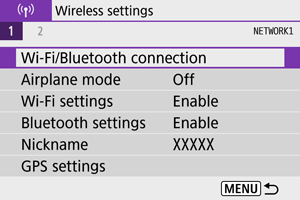
-
Valige [
Connect to smartphone/
Ühenda nutitelefoniga].
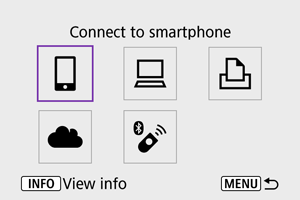
-
Valige [Add a device to connect to/Lisa ühendatav seade].

-
Tehke valik.
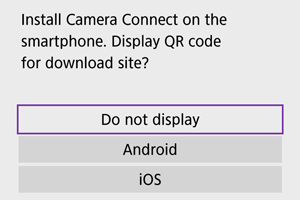
- Kui rakendus Camera Connect on juba installitud, siis valige [Do not display/Ära kuva].
- Kui rakendust Camera Connect pole installitud, siis valige [Android] või [iOS], skaneerige kuvatav QR-kood nutitelefoniga, et liikuda nutitelefonis Google Playsse või App Store'i ning installige rakendus Camera Connect.
-
Valige [Pair via Bluetooth/Seo Bluetoothiga].
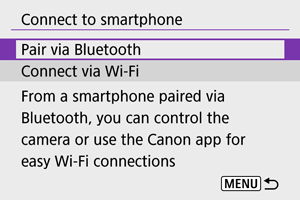
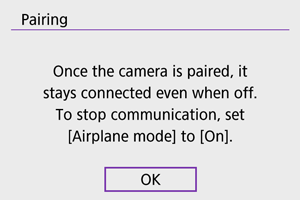
-
Vajutage sidumise käivitamiseks nuppu
.
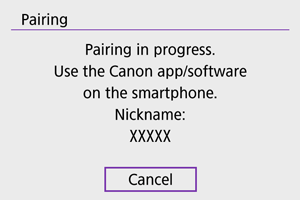

-
Algselt kasutatud nutitelefonist erineva nutitelefoniga sidumiseks valige ülal toodud kuvast [OK].
-
-
-
Tegevused nutitelefonis (1)
-
Käivitage rakendus Camera Connect.
- Järgige rakenduses kuvatavaid juhiseid, valige sidumiseks kaamera.
-
-
Tegevused kaameras (2)
-
Valige [OK].
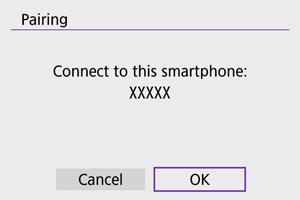
-
Vajutage nuppu
.
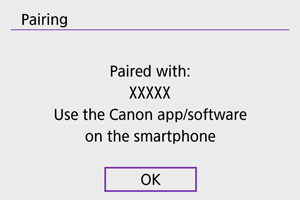
- Sidumine on nüüd lõpetatud ning kaamera on ühendatud nutitelefoniga ühe Bluetoothi.
- Kui nutitelefonis kuvatakse teade, siis kasutage nutitelefoni näidatud viisil.
Ettevaatust
- Kaamerat ei saa ühendada korraga üle Bluetoothi kahe või enama seadmega. Kui soovite lülitada Bluetooth-ühenduse teisele nutitelefonile, siis vt. lõiku Ühendusmäärangute muutmine või kustutamine.
- Bluetooth-ühendus tarbib akuenergiat isegi pärast kaamera automaatse väljalülitamise funktsiooni aktiveerimist. Seetõttu võib kaamera aku laetuse tase kaamera kasutamisel olla madal.
- Sidumise veaotsing
- Kui hoiate nutitelefonis eelnevalt seotud kaamerate teavet, siis võib see takistada nutitelefoni sidumist selle kaameraga. Enne uuesti sidumise proovimist eemaldage eelnevalt seotud kaamerate teave nutitelefoni Bluetooth-määrangute menüüst.
-
-
Tegevused nutitelefonis (2)
-
Puudutage rakenduse Camera Connect funktsiooni.
- Rakenduse Camera Connect põhifunktsioonid leiate lõigust Rakenduse Camera Connect põhifunktsioonid.
- Wi-Fi-ühenduse algatamiseks puudutage rakenduse Camera Connect funktsiooni.
- Pärast Wi-Fi-ühenduse loomist kuvatakse valitud funktsiooni kuva.

- Kaamera ekraanil kuvatakse [
Wi-Fi on/
Wi-Fi sees].
-
- Wi-Fi-ühenduse katkestamise juhised leiate lõigust Wi-Fi-ühenduste katkestamine.
- Wi-Fi-ühenduse katkestamisel lülitub kaamera Bluetooth-ühendusele.
- Uuesti ühendamiseks üle Wi-Fi käivitage rakendus Camera Connect ning puudutage kasutatavat funktsiooni.
-
Menüü [
Wi-Fi on/
Wi-Fi sees]
-
Disconnect,exit (Katkesta ühendus, välju)
- Katkestab Wi-Fi-ühenduse.
-
Confirm set. (Määrangute kontroll)
- Võimaldab kontrollida määranguid.
-
Error details (Vea üksikasjad)
- Kui tekib Wi-Fi-ühenduse viga, siis saate kontrollida vea andmeid.
-
Wi-Fi-ühendus Bluetooth-ühilduva nutitelefoniga on nüüd loodud.
Rakenduse Camera Connect põhifunktsioonid
Pildid kaameras
- Pilte saab sirvida, kustutada või hinnata.
- Pilte saab salvestada nutitelefoni.
- Nutitelefonist on võimalik rakendada RAW-kujutistele efekte (Loovvõtete abifunktsioon).
Distantsvõtted reaalajavaate võtterežiimis
- Saate vaadata kaamera pilti nutitelefonist ning sooritada samas distantsvõtteid.
Automaatne edastamine
Bluetoothi distantspäästik
- Lubab kaamera distantsjuhtimise üle Bluetoothi ühendatud nutitelefonist. (Pole saadaval, kui kaamera on ühendatud üle Wi-Fi.)
- Kui kasutate Bluetoothi distantspäästiku funktsiooni, siis lülitatakse automaatne väljalülitamine välja.
Kaameramäärangud
- Kaameramääranguid saab muuta.
Saate kontrollida teisi funktsioone rakenduse Camera Connect põhikuvast.
Wi-Fi-ühenduse loomine kui kaamera on väljalülitatud
Isegi kui kaamera toitelüliti on asendis , siis niikaua kui kaamera on seotud üle Bluetoothi nutitelefoniga, saate kasutada nutitelefoni Wi-Fi-ühenduse loomiseks ning kaameras olevate piltide sirvimiseks või teiste toimingute tegemiseks.
Kui eelistate väljalülitatud kaameraga üle Wi-Fi ühendust mitte luua, siis määrake kas [Airplane mode/Lennukirežiim] olekusse [On/Sees] või määrake [Bluetooth settings/Bluetoothi määrangud] olekusse [Disable/Keela].
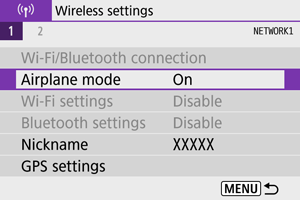
Ettevaatust
- Seda funktsiooni ei saa enam kasutada, kui juhtmeta määrangud lähtestatakse või ühendusinfo kustutatakse nutitelefonist.
Sidumise tühistamine
Tühistage nutitelefoniga sidumine järgmisel viisil.
-
Valige [
: Wi-Fi/Bluetooth connection /
: Wi-Fi-/Bluetooth-ühendus].
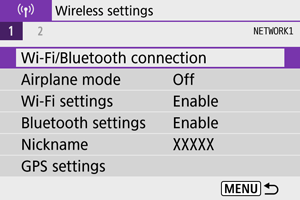
-
Valige [
Connect to smartphone/
Ühenda nutitelefoniga].
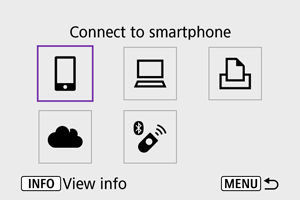
-
Valige [Edit/delete device/Seadme muutmine/kustutamine].

-
Valige nutitelefon, millega sidumist soovite tühistada.
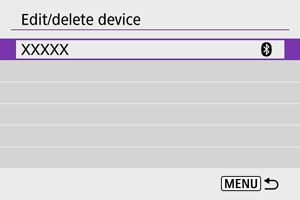
- Hetkel kaameraga seotud nutitelefonid on sildiga [
].
- Hetkel kaameraga seotud nutitelefonid on sildiga [
-
Valige [Delete connection information/Kustuta ühenduse info].
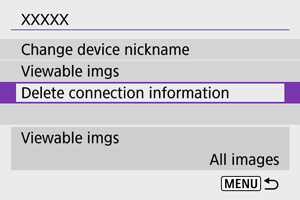
-
Valige [OK].

-
Kustutage kaamerainfo nutitelefonist.
- Kustutage nutitelefoni Bluetoothi määrangute menüüst nutitelefoni salvestatud kaamerainfo.
Wi-Fi-ühendus ilma Bluetoothi kasutamata
-
Tegevused kaameras (1)
-
Valige [
: Wi-Fi/Bluetooth connection /
: Wi-Fi-/Bluetooth-ühendus].
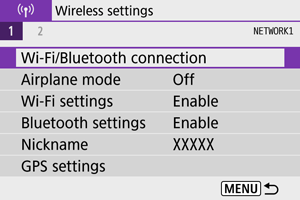
-
Valige [
Connect to smartphone/
Ühenda nutitelefoniga].
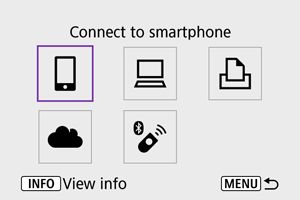
-
Valige [Add a device to connect to/Lisa ühendatav seade].
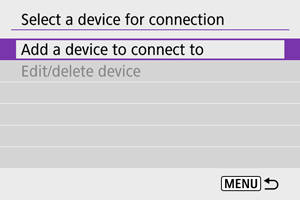
-
Tehke valik.
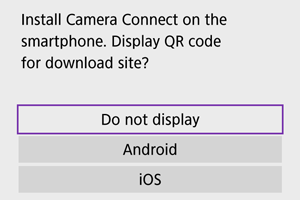
- Kui rakendus Camera Connect on juba installitud, siis valige [Do not display/Ära kuva].
-
Valige [Connect via Wi-Fi/Ühenda üle Wi-Fi].
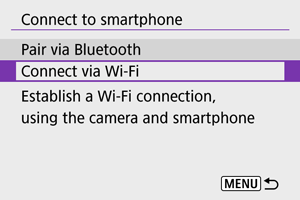
-
Kontrollige üle ja jätke meelde SSID (võrgu nimi) ja parool.
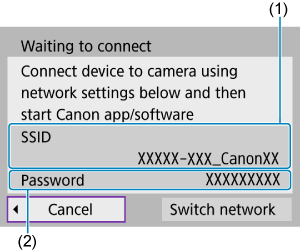
-
-
Tegevused nutitelefonis
-
Kasutage Wi-Fi-ühenduse loomiseks nutitelefoni.
Nutitelefoni ekraan (näidis)
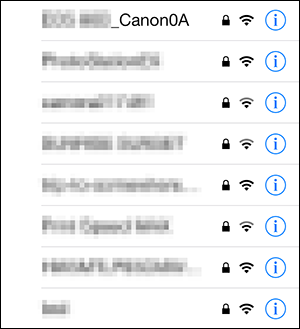
- Aktiveerige nutitelefoni Wi-Fi-funktsioon, seejärel puudutage lõigus Tegevused kaameras (1) punktis 6 kuvatud SSID-id (võrgu nime).
- Sisestage parooliks lõigus Tegevused kaameras (1) punktis 6 kuvatud parool.
-
Käivitage rakendus Camera Connect ning siduge kaameraga.
-
-
Tegevused kaameras (2)
-
Valige [OK].
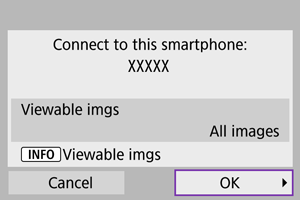
- Vaadatavate piltide määramiseks vajutage nuppu
. Seadistamise juhised leiate lõigust Määrangud piltide vaatamise lubamiseks nutitelefonidest, alates punktist 5.
- Vaadatavate piltide määramiseks vajutage nuppu
-
Wi-Fi-ühendus nutitelefoniga on nüüd loodud.
- Juhtige kaamerat rakenduse Camera Connect abil ().
- Wi-Fi-ühenduse katkestamise juhised leiate lõigust Wi-Fi-ühenduste katkestamine.
- Uuesti Wi-Fi-ühenduse loomiseks vt. juhiseid lõigust Uuesti ühendamine üle Wi-Fi.
Automaatne piltide edastamine pärast võtet
Võtted saab saata automaatselt nutitelefoni. Enne nende juhiste järgmimist kontrollige, et kaamera ja nutitelefon oleks üle Wi-Fi ühendatud.
-
Valige [
: Wi-Fi settings/
: Wi-Fi-määrangud].
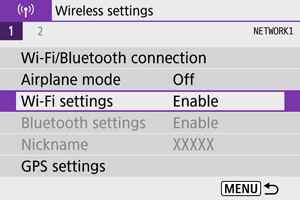
-
Valige [Send to smartphone after shot/Saada pärast võtet nutitelefoni].
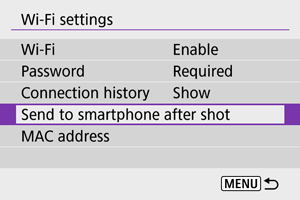
-
Määrake [Auto send/Automaatne saatmine] olekuks [Enable/Luba].
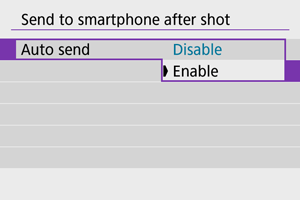
-
Määrake [Size to send/Saadetav suurus].

-
Pildistage.
Piltide saatmine kaamerast nutitelefoni
Saate kasutada kaamerat, et saata pilte üle Bluetoothi (ainult Android-seadmed) või üle Wi-Fi ühendatud nutitelefoni.
-
Valige taasesituse režiim.

-
Vajutage nuppu
.
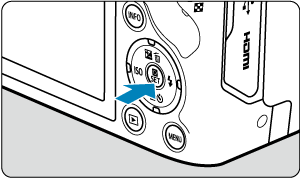
-
Valige [
Send images to smartphone/
Piltide saatmine nutitelefoni].
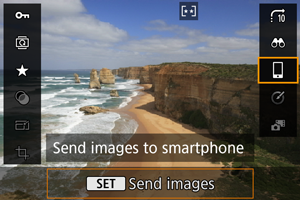
- Kui viite selle toimingu läbi Bluetoothi ühenduse ajal, siis kuvatakse vastav teade, ning ühendus lülitub Wi-Fi peale.
-
Tehke soovitud saatmisvalikud ja saatke pildid.
(1) Piltide ükshaaval saatmine
-
Valige saadetav pilt.
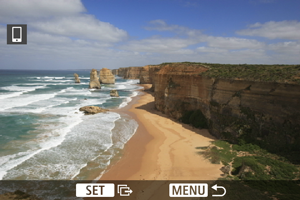
- Keerake saadetava pildi valimiseks valijat
või vajutage klahve
, seejärel vajutage nuppu
.
- Pildi valimiseks pildiregistrist vajutage nuppu
.
- Keerake saadetava pildi valimiseks valijat
-
Valige [Send img shown/Saada kuvatav pilt].
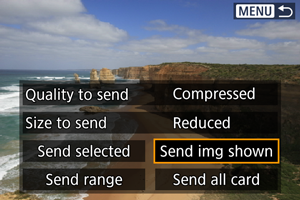
- Määranguga [Size to send/Saadetav suurus] on võimalik valida saadetava pildi suurus.
- Videote saatmisel saate valida videote pildikvaliteedi valikuga [Quality to send/Saatmiskvaliteet].
(2) Mitme valitud pildi saatmine
-
Vajutage nuppu
.
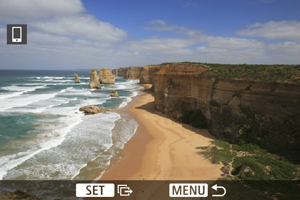
-
Valige [Send selected/Saada valitud].
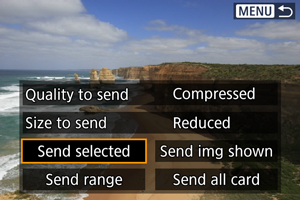
-
Valige saadetavad pildid.
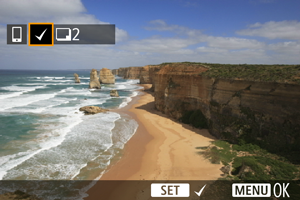
- Keerake saadetava pildi valimiseks valijat
või vajutage klahve
, seejärel vajutage nuppu
.
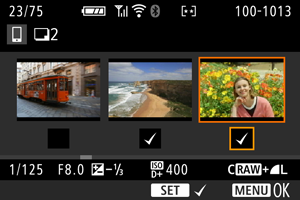
- Piltide valimiseks 3 pildi pildiregistrist vajutage nuppu
. Ühe pildi kuvasse naasmiseks vajutage nuppu
.
-
Pärast saadetavate piltide valimist vajutage nuppu
.
Kui kuvatakse sõnum, siis valige [OK].
- Keerake saadetava pildi valimiseks valijat
-
Valige [Size to send/Saadetav suurus].
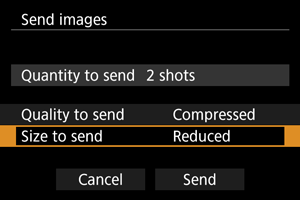
-
Valige kuvatavast menüüst pildisuurus.
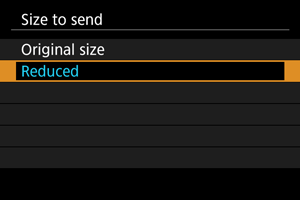
-
Videote saatmisel valige videote pildikvaliteet valikuga [Quality to send/Saatmiskvaliteet].
-
-
Valige [Send/Saada].
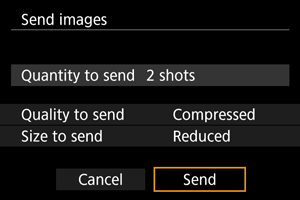
(3) Piltide määratud vahemiku saatmine
-
Vajutage nuppu
.
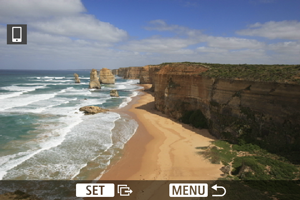
-
Valige [Send range/Vahemiku saatmine].
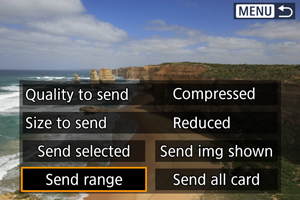
-
Määrake piltide vahemik.
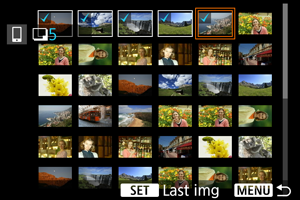
- Valige esimene pilt (alguspunkt).
- Järgmisena valige viimane pilt (lõpp-punkt). Linnuke [
] lisatakse kõikidele vahemiku piltidele esimesest viimaseni.
- Valiku tühistamiseks korrake selle punkti juhiseid.
- Pildiregistris olevate piltide arvu muutmiseks vajutage nuppu
või
.
-
Kinnitage vahemik.
-
Vajutage nuppu
.
Kui kuvatakse sõnum, siis valige [OK].
-
-
Valige [Size to send/Saadetav suurus].
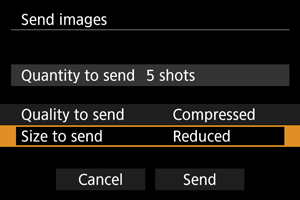
-
Valige kuvatavast menüüst pildisuurus.
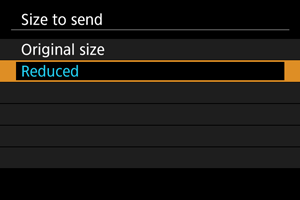
- Videote saatmisel valige videote pildikvaliteet valikuga [Quality to send/Saatmiskvaliteet].
-
-
Valige [Send/Saada].
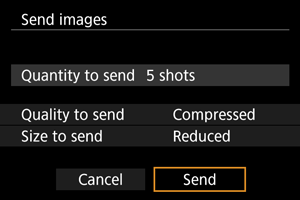
(4) Kõikide kaardil olevate piltide saatmine
-
Vajutage nuppu
.
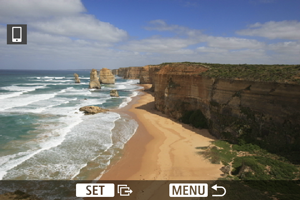
-
Valige [Send all card/Saada kogu kaart].
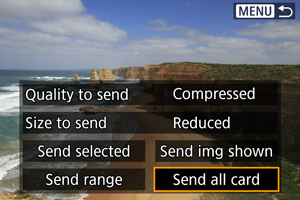
-
Valige [Size to send/Saadetav suurus].

-
Valige kuvatavast menüüst pildisuurus.
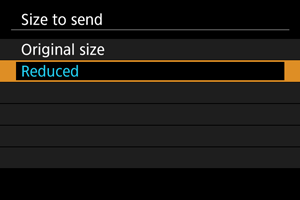
- Videote saatmisel valige videote pildikvaliteet valikuga [Quality to send/Saatmiskvaliteet].
-
-
Valige [Send/Saada].
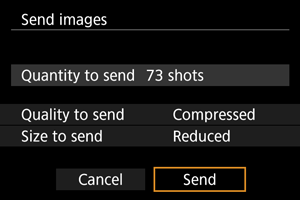
(5) Otsingutingimustele vastavate piltide saatmine
Saate saata korraga kõik pildid, mis vastavad funktsiooniga [Set image search conditions/Pildiotsingu tingimuste määramine] määratud tingimustele. Lisateavet funktsiooni [Set image search conditions/Pildiotsingu tingimuste määramine] kohta leiate lõigust Pildiotsingu tingimuste määramine.
-
Vajutage nuppu
.
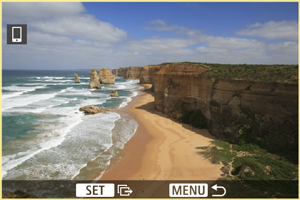
-
Valige [Send all found/Saada kõik leitud].
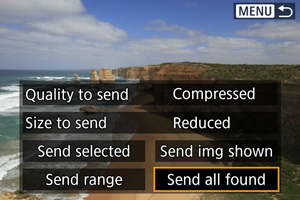
-
Valige [Size to send/Saadetav suurus].
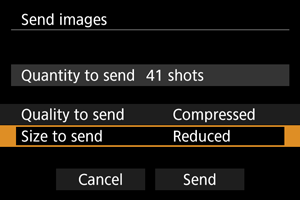
-
Valige kuvatavast menüüst pildisuurus.

- Videote saatmisel valige videote pildikvaliteet valikuga [Quality to send/Saatmiskvaliteet].
-
-
Valige [Send/Saada].
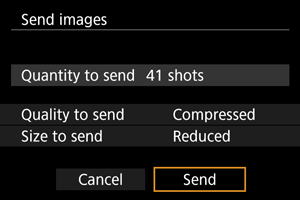
Piltide edastamise lõpetamine
- Vajutage pildiedastuse menüüs nuppu
.
- Wi-Fi-ühenduse katkestamise juhised leiate lõigust Wi-Fi-ühenduste katkestamine.
Ettevaatust
- Piltide edastamise ajal ei saa pildistada isegi kaamera päästikunupu vajutamisel.
Märkus
- Pildiedastuse ajal selle tühistamiseks valige [Cancel/Tühista].
- Saate valida kuni 999 faili korraga.
- Soovitame Wi-Fi-ühenduse ajaks keelata nutitelefoni energiasäästufunktsiooni.
- Fotode jaoks vähendatud suuruse valimine kehtib kõikidele sellel ajal saadetud fotodele. Arvestage, et
-formaadis fotode suurust ei vähendata.
- Videote jaoks tihendamise valimine kehtib kõikidele sellel ajal saadetud videotele.
- Kui kasutate kaamerat akutoitel, siis veenduge, et see oleks täielikult laetud.
Wi-Fi-ühenduste katkestamine
Valige menüüst [Wi-Fi on/
Wi-Fi sees] valik [Disconnect,exit/Katkesta ühendus, välju].
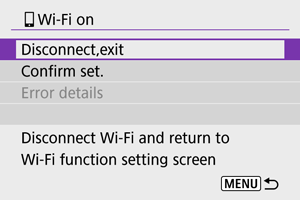
- Kui menüüd [
Wi-Fi on/
Wi-Fi sees] ei kuvata, siis valige [
: Wi-Fi/Bluetooth connection/
: Wi-Fi-/Bluetooth-ühendus].
- Valige [Disconnect,exit/Katkesta ühendus, välju], seejärel valige kinnitusdialoogist [OK].
Määrangud piltide vaatamise lubamiseks nutitelefonidest
Pilte saab määrata pärast Wi-Fi-ühenduse katkestamist.
-
Valige [
: Wi-Fi/Bluetooth connection /
: Wi-Fi-/Bluetooth-ühendus].

-
Valige [
Connect to smartphone/
Ühenda nutitelefoniga].
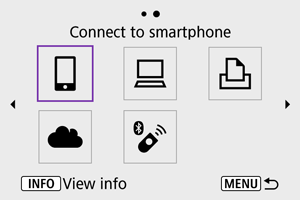
-
Valige [Edit/delete device/Seadme muutmine/kustutamine].
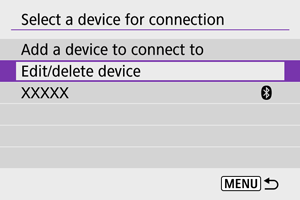
-
Valige nutitelefon.
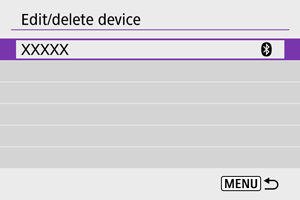
- Valige nutitelefoni nimi, mille jaoks soovite teha pildid vaadatavaks.
-
Valige [Viewable imgs/Vaadatavad pildid].
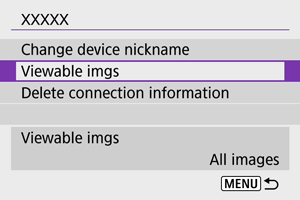
-
Tehke valik.

- Valige määrangu menüü kuvamiseks [OK].
[All images/Kõik pildid]
- Kõik kaardile salvestatud pildid on vaadatavad.
[Images from past days/Viimaste päevade pildid]
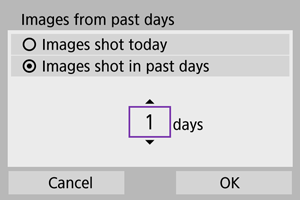
- Saate määrata vaadatavad pildid kuupäevapõhiselt. Saate valida kuni üheksa päeva tagasi tehtud pildid.
- Kui valite [Images shot in past days/Viimaste päevade pildid], siis kuvatakse ainult valitud päevade arvu võrra vanad pildid (ja uuemad). Valige klahvidega
päevade arv, seejärel vajutage valiku kinnitamiseks nuppu
.
- Pärast [OK] valimist on vaadatavad pildid määratud.
Ettevaatust
- Kui [Viewable imgs/Vaadatavad pildid] määranguks on seatud midagi muud kui [All images/Kõik pildid], siis distantsvõtted ei ole võimalikud.
[Select by rating/Hinnangu alusel]

- Määrake vaadatavad pildid hinnangu lisamise alusel (kas hinnang on lisatud või mitte) või hinnangu tüübi alusel.
- Pärast hinnangu tüübi valimist on vaadatavad pildid määratud.
[File number range/Failinumbrite vahemik] (vahemiku valimine)
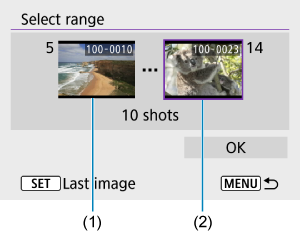
-
Valige esimene ja viimane failinumbrite alusel järjestatud pilt, mida saab vaadata.
-
Vajutage piltide valimise kuva kuvamiseks nuppu
. Kasutage piltide valimiseks valijat
või klahve
.
Pildi valimiseks pildiregistrist vajutage nuppu
.
- Valige vahemiku esimene pilt (1).
- Vajutage klahvi
ning valige vahemiku viimane pilt (2).
- Valige [OK].
-
Ettevaatust
-
Kui salvestate distantsjuhtimisega videot ning Wi-Fi-ühendus katkestatakse, siis kaamera reageerib järgmiselt.
- Video salvestamine video salvestamise režiimis jätkub.
- Video salvestamine fotode salvestamise võtterežiimis lõpetatakse.
- Wi-Fi-ühenduse loomisel nutitelefoniga ei saa osasid funktsioone kasutada.
- Distantsvõtete korral võib kaamera iseteravustamise kiirus olla aeglasem.
- Sõltuvalt andmeside olekust võib piltide kuvamine või katiku vabastus toimuda viitega.
- Kui salvestate pilte nutitelefoni, siis ei saa pilti teha isegi kaamera päästikunupu vajutamisel. Samuti võib kaamera ekraan lülituda välja.
Märkus
- Soovitame Wi-Fi-ühenduse ajaks keelata nutitelefoni energiasäästufunktsiooni.